Изпълнение на групови системни задачи за откриване на дублиращи се записи
Да се запази целостта на системните данни, трябва да проверите за дублирани записи редовно, за да се уверите, че потребителите по невнимание не създават дублиращи се контакти, партньори, потенциални клиенти или други типове записи.
Съветника за проверка за дублиращи се записи ви помага да настройвате групова „задача“, която намира и изчиства дублиращи се записи. Можете да планирате заданието да се изпълнява всеки ден и можете да получите имейл за потвърждение, когато приключи с работата.
Бележка
Ако вече не сте го направили, създайте и публикувайте правила за откриване на дублиращи се записи и включете откриването на дублиращи се записи, преди да стартирате съветника. Още информация: Задаване на правила за откриване на дублиращи се записи с цел поддържане на чисти данни
В центъра за администриране на Power Platform изберете среда.
Изберете Настройки>Управление на данни>Задачи за откриване на дублиращ се запис.
Изберете Нов или изберете името на задачата за откриване на дублиращ се запис, която искате да изпълните.
Ще видите съветника за откриване на дублиращи се записи, който ви помага да създадете задача, за да проверите за дублиращи се записи.
Изберете Напред.
В падащия списък търси изберете типа запис, за който искате да проверите за дублирания.
Бележка
Това, което виждате в този списък зависи от това кои правила за откриване на дублиращи се записи са публикувани. Още информация: Задаване на правила за откриване на дублиращи се записи с цел поддържане на чисти данни
В падащия списък Използване на записан изглед изберете изгледа, ако искате да ограничите претърсваните записи до записите в този изглед. Например изберете „Активни партньори“. Когато изберете изглед, приложения за ангажиране на клиенти (Dynamics 365 Sales, Dynamics 365 Customer Service, Dynamics 365 Field Service, Dynamics 365 Marketing и Dynamics 365 Project Service Automation) добавят критериите за търсене.
За по-нататъшно ограничаване на претърсваните записи, изберете Избор и след това въведете критериите, които искате.
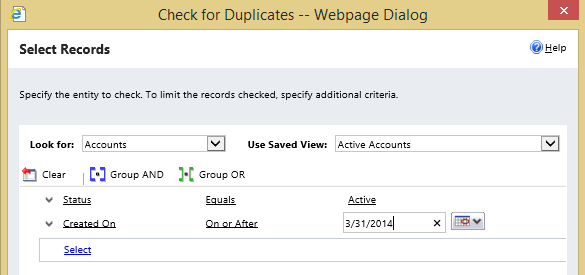
Изберете Напред.
Приемете името по подразбиране за тази работа или въведете друго име.
Въведете началния час за задачата и колко често да се изпълнява в дни. (За да пускате задачата всеки ден, напишете
1.)Ако искате да получите имейл за потвърждение, когато задачата е завършена, поставете отметка в квадратчето Опции за имейл. Въведете допълнителен имейл адрес, ако желаете.
Изберете Напред и след това изберете Подаване.
Вижте също
Настройване на правила за откриване на дублиращ се запис, за да поддържате данните си чисти
Включване или изключване на правилата за откриване на дублиращ се запис за цялата организация
Преглед и предприемане на действия при задачи за групово изтриване
Откриване на дублиращи се данни